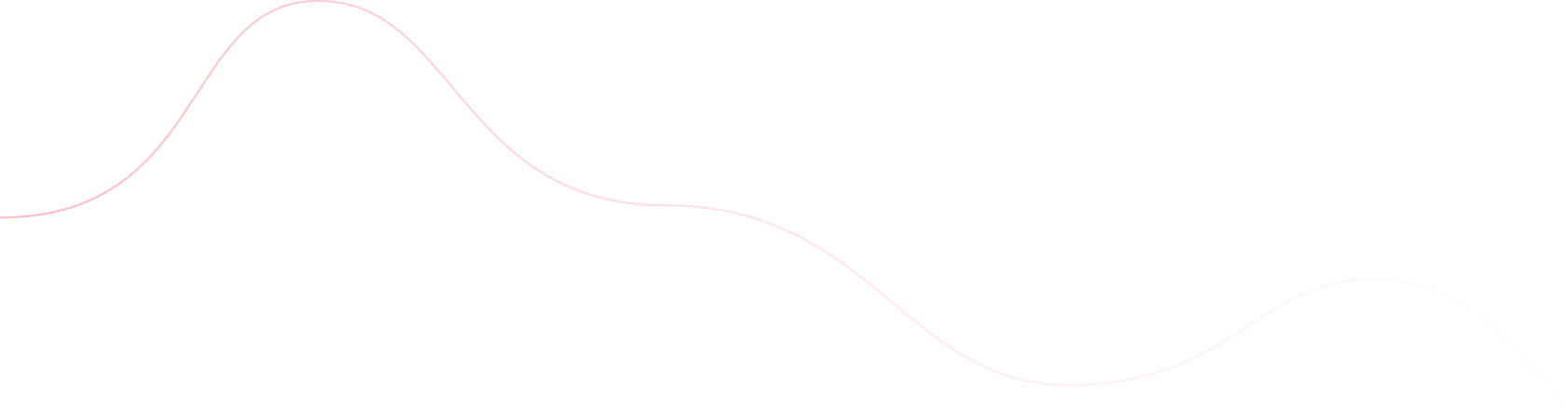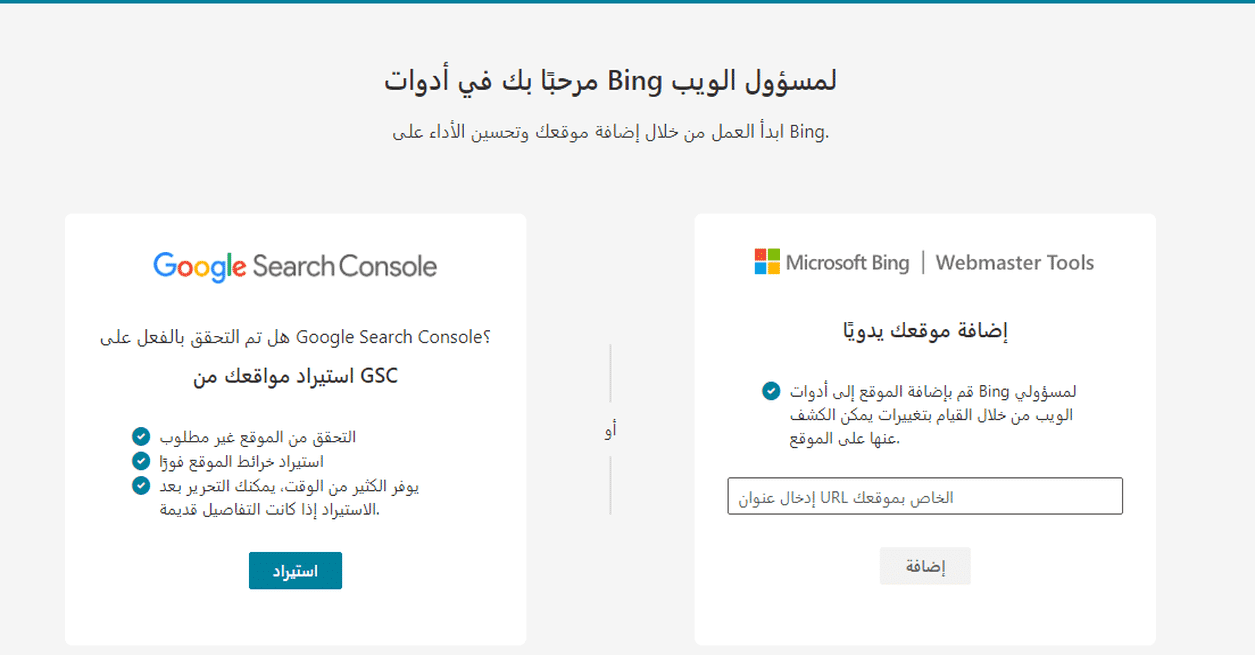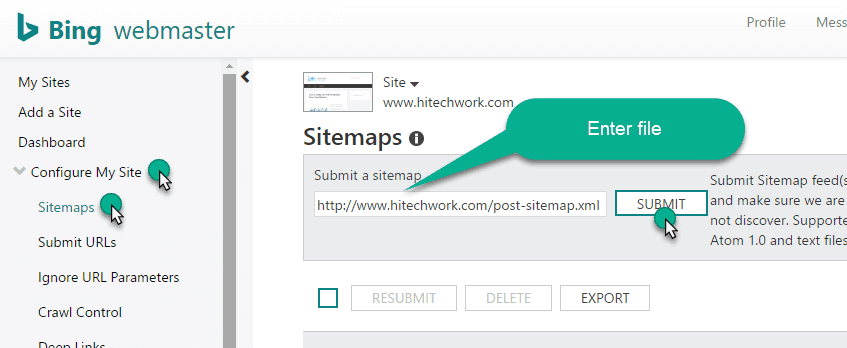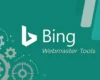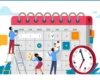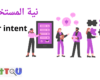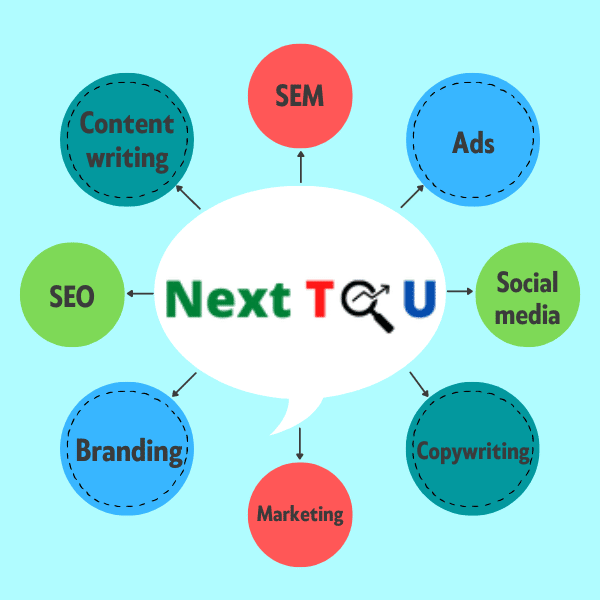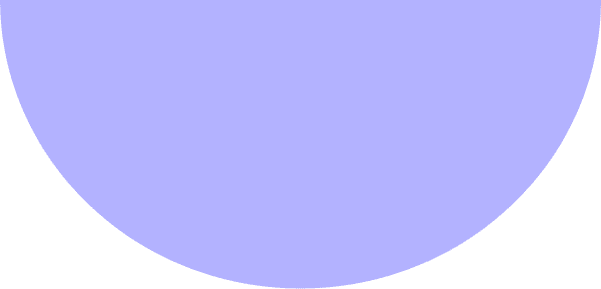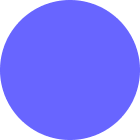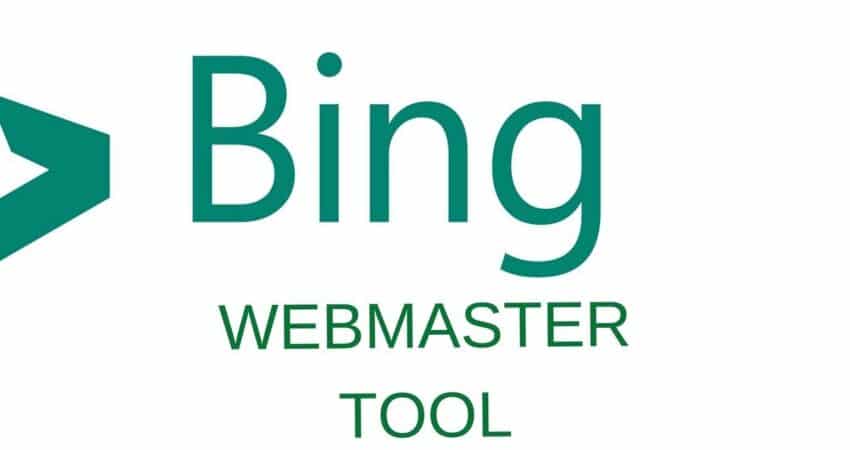
كيفية إضافة موقعك لأرشفته في محرك بحث Bing
شرح إضافة موقعك لأرشفته في محرك بحث Bing : يعد محرك بحث Bing أحد أشهر محركات البحث في العالم، ويستخدمه ملايين الأشخاص كل يوم للعثور على المعلومات التي يحتاجونها. إذا كنت تمتلك موقعًا إلكترونيًا، فمن المهم إضافة موقعك لأرشفته في محرك بحث Bing حتى يتمكن المزيد من الأشخاص من العثور عليه.
عندما تقوم بإضافة موقعك لأرشيف Bing، فأنت تخبر Bing بأن موقعك موجود وأنك ترغب في أن يتم فهرسته. سيؤدي ذلك إلى ظهور موقعك في نتائج البحث عندما يبحث الأشخاص عن كلمات رئيسية ذات صلة بمحتوى موقعك.
أهمية إضافة موقعك لأرشيف Bing
هناك العديد من الأسباب المهمة لإضافة موقعك لأرشيف Bing، بما في ذلك:
- زيادة إمكانية العثور على موقعك: سيساعدك إضافة موقعك لأرشيف Bing على زيادة إمكانية العثور عليه من قبل الأشخاص الذين يبحثون عن المعلومات التي تقدمها.
- تحسين ترتيب موقعك في نتائج البحث: عندما يتم فهرسة موقعك بواسطة Bing، فسيكون لديه فرصة أفضل للظهور في أعلى نتائج البحث.
- زيادة حركة المرور إلى موقعك: سيؤدي ظهور موقعك في نتائج البحث إلى زيادة حركة المرور إلى موقعك، مما قد يؤدي إلى زيادة المبيعات أو العملاء المحتملين.
شرح إضافة موقعك لأرشفته في محرك بحث Bing بالخطوات
1-احصل على حساب Bing Webmaster Tools:
أول خطوة تحتاج إلى القيام بها هي الحصول على حساب Bing Webmaster Tools. يمكنك إنشاء حساب مجاني من خلال زيارة موقع Bing Webmaster Tools.
2-أضف موقعك إلي BingWebmaster Tools:
مجرد إنشاء حساب Bing Webmaster Tools، يمكنك إضافة موقعك إلى Bing. للقيام بذلك، اتبع الخطوات التالية:
- انتقل إلى لوحة معلومات Bing Webmaster Tools.
- انقر فوق “إضافة موقع”.
- أدخل عنوان URL الخاص بموقعك في حقل “عنوان URL”.
- انقر فوق “إضافة موقع”.
سيتحقق Bing من موقعك ويرسل إليك بريدًا إلكترونيًا يحتوي على رابط للتحقق من ملكيتك للموقع.
- تأكد من إدخال عنوان URL الصحيح لموقعك.
- إذا كان لديك أكثر من موقع، فيمكنك إضافة كل موقع إلى Bing Webmaster Tools.
- سيتحقق Bing من موقعك ويرسل إليك بريدًا إلكترونيًا يحتوي على رابط للتحقق من ملكيتك للموقع.
3-أرسل خريطة الموقع إلى Bing
خريطة الموقع هي ملف XML يصف جميع صفحات موقعك الإلكتروني. يساعد Bing على فهم موقعك وكيفية تنظيمه. لإنشاء خريطة موقع، يمكنك استخدام أي محرر نصوص.
لإرسال خريطة الموقع إلى Bing، اتبع الخطوات التالية:
- انتقل إلى لوحة معلومات Bing Webmaster Tools.
- انقر فوق “الملفات”.
- انقر فوق “إضافة”.
- اختر “ملف XML”.
- انقر فوق “اختيار ملف”.
- حدد ملف خريطة الموقع الخاص بك.
- انقر فوق “فتح”.
- انقر فوق “إرسال”.
تتبع خريطة الموقع تنسيقًا محددًا. يجب أن تحتوي كل سطر من خريطة الموقع على المعلومات التالية:
- عنوان URL الكامل للصفحة
- تردد التحديث للصفحة
- أولوية الصفحة
4-تحقق من موقعك:
بمجرد إضافة موقعك إلى Bing وإنشاء خريطة موقع وإرسالها إلى Bing، ستحتاج إلى التحقق من ملكيتك للموقع. يساعد ذلك Bing على التأكد من أنك الشخص الذي يمتلك الموقع ويريد فهرسته.
تتوفر طرق التحقق التالية:
- التحقق باستخدام ملف HTML: أدخل رمز HTML الذي يوفر لك Bing في ملف HTML موجود على موقعك.
- التحقق باستخدام ملف TXT: قم بتحميل ملف TXT يحتوي على رمز Bing إلى موقعك.
- التحقق باستخدام شهادة SSL: قم بإنشاء شهادة SSL لنظام اسم المجال الخاص بك.
التحقق باستخدام ملف HTML
لتحقق من ملكيتك للموقع باستخدام ملف HTML، اتبع الخطوات التالية:
- انتقل إلى لوحة معلومات Bing Webmaster Tools.
- انقر فوق “التحقق”.
- اختر “التحقق باستخدام ملف HTML”.
- انسخ رمز HTML الذي يظهر على الشاشة.
- افتح موقعك في محرر نصوص.
- الصق رمز HTML في ملف HTML موجود على موقعك.
- احفظ ملف HTML.
التحقق باستخدام ملف TXT
لتحقق من ملكيتك للموقع باستخدام ملف TXT، اتبع الخطوات التالية:
- انتقل إلى لوحة معلومات Bing Webmaster Tools.
- انقر فوق “التحقق”.
- اختر “التحقق باستخدام ملف TXT”.
- انسخ رمز TXT الذي يظهر على الشاشة.
- قم بإنشاء ملف TXT جديد.
- الصق رمز TXT في الملف TXT الجديد.
- احفظ الملف TXT باسم “bingsiteauth.txt”.
- قم بتحميل الملف TXT إلى موقعك.
التحقق باستخدام شهادة SSL
لتحقق من ملكيتك للموقع باستخدام شهادة SSL، اتبع الخطوات التالية:
- احصل على شهادة SSL من مزود شهادة.
- قم بتثبيت شهادة SSL على خادم موقعك.
- انتقل إلى لوحة معلومات Bing Webmaster Tools.
- انقر فوق “التحقق”.
- اختر “التحقق باستخدام شهادة SSL”.
- أدخل عنوان URL الخاص بنظام اسم المجال الخاص بك.
التحقق من حالة التحقق
بمجرد إكمال عملية التحقق، يمكنك التحقق من حالة التحقق من خلال الانتقال إلى قسم “التحقق” في Bing Webmaster Tools.
إذا تم التحقق من ملكيتك للموقع بنجاح، فستظهر رسالة “متحقق” بجوار اسم موقعك.
5-انتظر حتى يتم فهرسة موقعك
بمجرد إضافة موقعك إلى Bing وإنشاء خريطة موقع وإرسالها إلى Bing والتحقق من ملكيتك للموقع، سيبدأ Bing في فهرسته. قد يستغرق الأمر بعض الوقت حتى يتم فهرسة جميع صفحات موقعك.
يمكنك التحقق من حالة فهرسة موقعك من خلال الانتقال إلى قسم “الأداء” في Bing Webmaster Tools.
سيظهر في قسم “الأداء” معلومات حول عدد صفحات موقعك التي تم فهرستها وعدد مرات ظهور موقعك في نتائج البحث.
نصائح إضافية
- لتحسين فرص فهرسة موقعك بسرعة، تأكد من أن موقعك يحتوي على محتوى عالي الجودة.
- استخدم كلمات رئيسية ذات صلة في محتوى موقعك وعناوين URL.
- قم بإنشاء خريطة موقع شاملة تتضمن جميع صفحات موقعك الإلكتروني.
بمجرد فهرسة موقعك بالكامل، سيبدأ في الظهور في نتائج البحث عندما يبحث الأشخاص عن كلمات رئيسية ذات صلة بمحتوى موقعك.
ملاحظة
قد يستغرق الأمر عدة أسابيع حتى يتم فهرسة جميع صفحات موقعك، خاصةً إذا كان لديك موقع كبير. يمكنك التحقق من حالة فهرسة موقعك بانتظام من خلال الانتقال إلى قسم “الأداء” في Bing Webmaster Tools.